win10系统无法安全弹出U盘的解决教程!在win10系统中使用完U盘的时候,有用户遇到了找不到U盘弹出图标的问题,那么win10系统无法弹出u盘怎么办呢?解决这个问题其实很简单,只要设置一下就可以,下面小编给大家分享win10U盘无法弹出的解决方法步骤吧!
win10无法弹出u盘的解决方法:
方法一:
1、打开开始菜单,点击设置
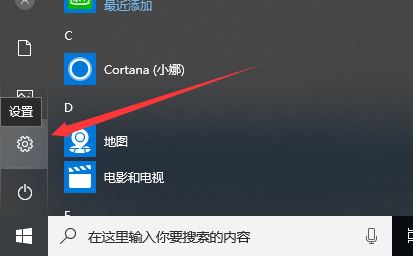
2、点击系统
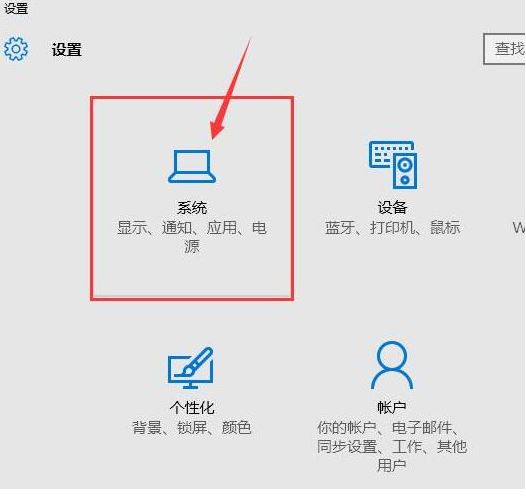
3、选择左侧的通知和操作,点击右侧的“选择在任务栏上显示哪些图标”
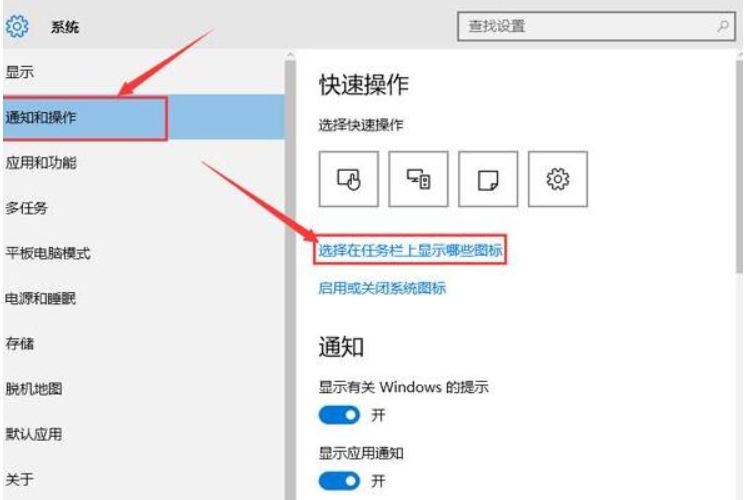
4、找到windows资源管理器,将其开启

方法二、
1、右击任务栏,选择任务管理器(在键盘上同时按下"Ctrl"+"Alt"+"Del"组合键即可打开任务管理器)
2、打开任务管理默认进入进程界面,在"映像名称"中寻找"rundll32.exe"进程
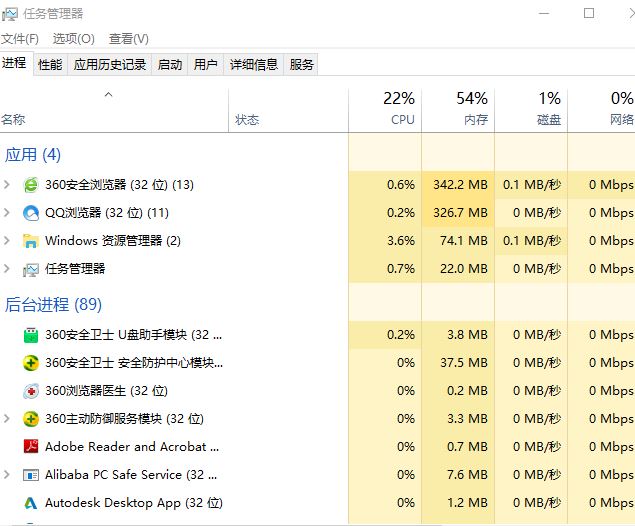
3、选择"rundll32.exe"进程,点击"结束进程"--“是”,之后尝试U盘是否能弹出
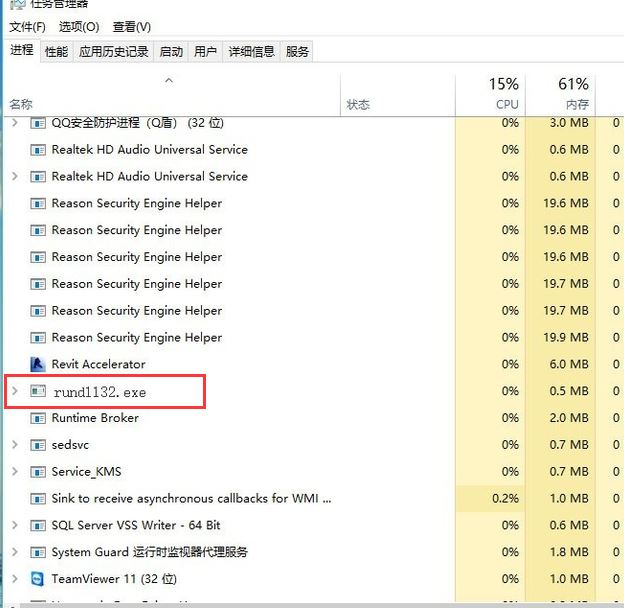
4、如果不性就右击进程中的"Windows 资源管理器",选择“重新启动”

5、如果还是不行,清空剪切板,或者在你的硬盘上随便进行一下复制某文件再粘贴的操作,这时候再去删除U盘提示符!
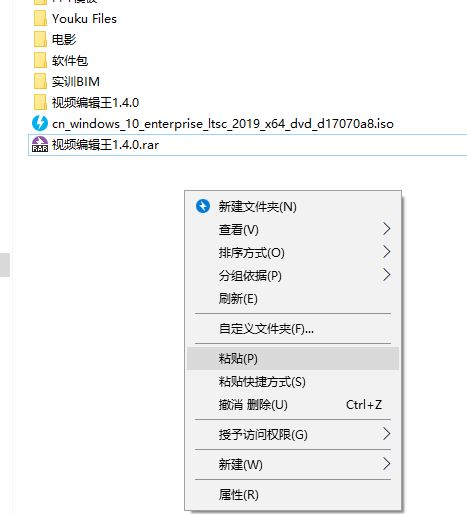
以上就是小编给大家分享的win10无法弹出U盘的解决方法步骤了,希望此篇教程能够帮助到你。